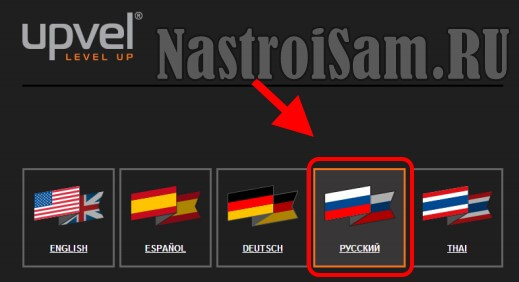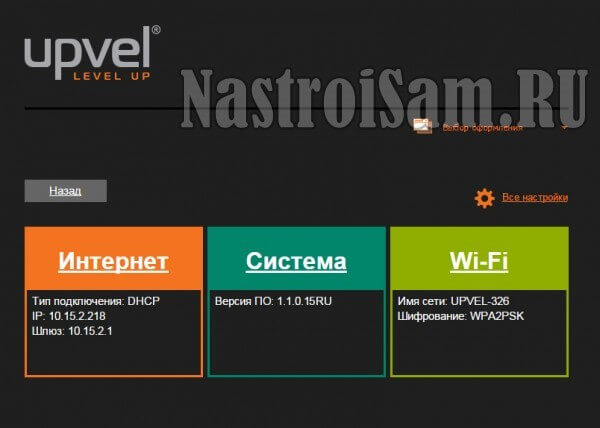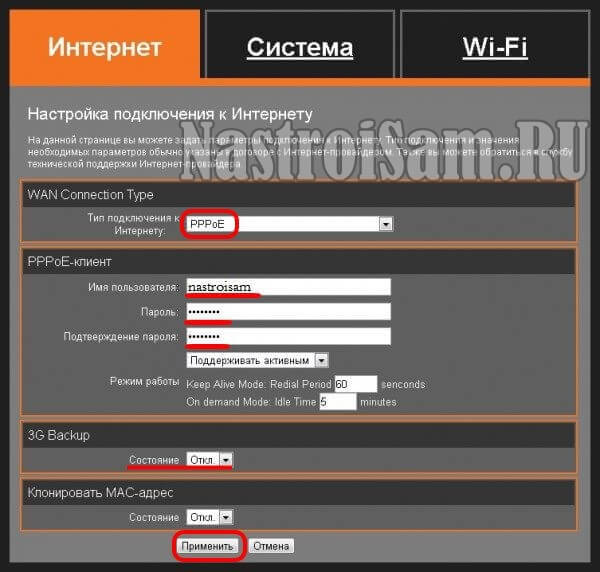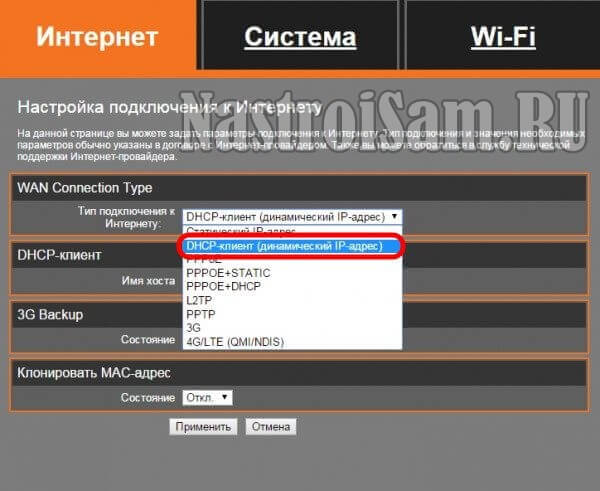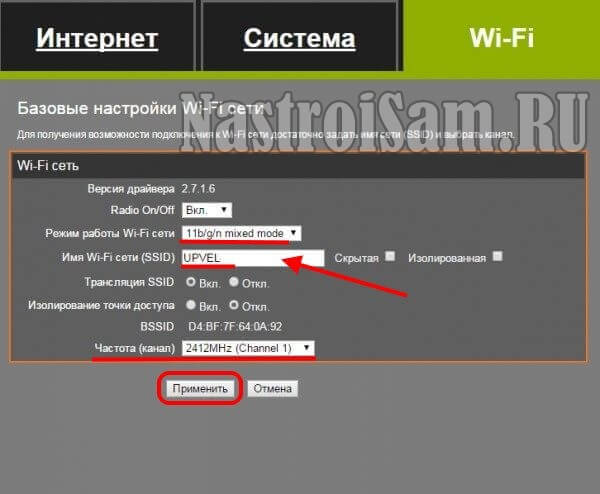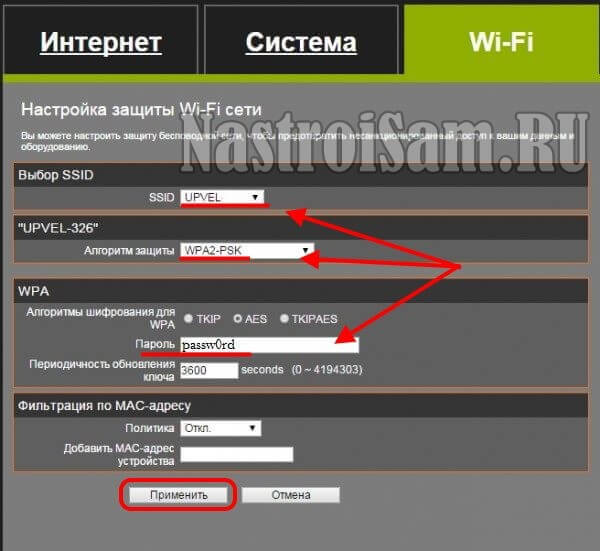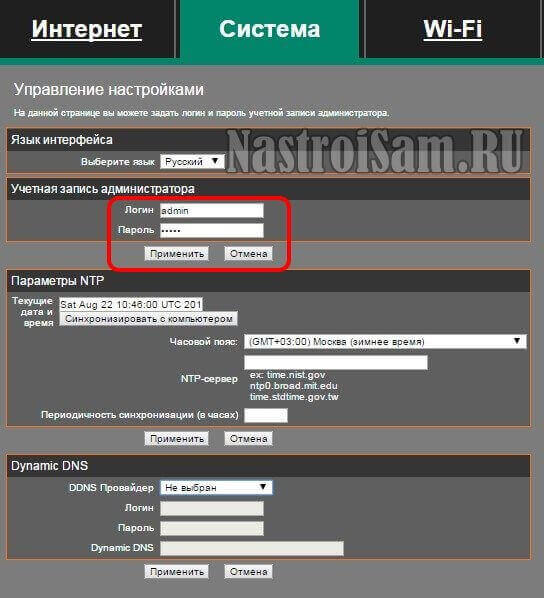Upvel UR-326N4G
1. от ZBT WR8305RT wr8305 . Светодиоды работают правильно, за исключением: “usb” — работает инверсно. В настройках Led Configuration нужно настроить только “usb” (led name — wr8305rt:usb trigger — usbdev) и “wifi” (led name — wr8305rt:wifi trigger — netdev device — wlan0 trigger mode — linkOn и Transmit). Светодиодом “Power” управлять не получится, он напрямую запитывается от питания. Проблемы прошивки: В случае увеличения flash, эта прошивка не видит 16 mb flash. Надо пересобирать ядро.
2. от ASUS RT-N14U rt-n14u. В случае увеличения flash, видит 16mb Проблемы прошивки: Настроить правильную работу светодиодов не получается. Надо пересобирать ядро.
Собрал прошивки для версии V2 на базе Chaos Calmer 15.05.1 с kernel 3.18.23-1. Как сюда выложить так и не понял, поэтому выложил ссылку на forum.4pda.ru. Для скачивания нужно будет зарегистрироваться
This website uses cookies. By using the website, you agree with storing cookies on your computer. Also you acknowledge that you have read and understand our Privacy Policy. If you do not agree leave the website. OK More information about cookies
Self-registration in the wiki has been disabled.
If you want to contribute to the OpenWrt wiki, please post HERE in the forum or ask on IRC for access.
Except where otherwise noted, content on this wiki is licensed under the following license:
CC Attribution-Share Alike 4.0 International
Прошивка роутера ur 326n4g v3
Роутер Upel UR-326N4G v.3, поставляется в комплекте с усилителем сигнала 3/4G GreenWay, ранее комплектовались роутером Upvel UR-322N4G (который также можно прошить)
Роутер построен на базе бюджетного чипа от Ralink Mediatek MT7620 с 16Мб оперативной памяти
При прошивке роутера обязательно проверьте версию модели, должна быть 3
Материал по обновлению частично взят с форума сайта http://4pda.ru, спасибо пользователю форума DRAGUS37
Внимание! все манипуляции с оборудованием вы делаете на свой страх и риск!
Для того, чтобы на роутер стала прошивка от Asus, нужно проделать несколько операций с программным обеспечением роутера, если следовать этой инструкции, то превращение устройства в кирпич минимально. Все ссылки для скачивания необходимых программ проверены на работоспособность.
- Качаем прошивку стороннего разработчика (это делается для того, чтобы в дальнейшем прошить загрузчик роутера, так как в оригинале такой возможности нет)
Заходим в web интрфейс 192.168.10.1 логин/пароль admin/admin
Переходим в раздел Все настройки-Администрирование-Загрузить прошивку и указываем путь, где она расположена.
Прошивка занимает не более пары минут.
Теперь роутер доступен по адресу 192.168.1.1 логин/пароль Admin/Admin (с Большой буквы). Эта прошивка проходная, переходим к следующему этапу.
- Шьем загрузчик роутера. Для этого качаем его (версия 4.1.1.0 обязательно разархивировать и переименовать в uboot.bin). Скачиваем и устанавливаем программу WinSCP , запускаем и создаем новое подключение
Соглашаемся с подключением и вводим пароль Admin
Все, мы вошли в роутер где видим файлы, записанные в его память. Нас интересует директория tmp, она расположена в правом окне. Находим куда разархивировали загрузчик (uboot.bin) и переносим его в папку tmp.
Скачиваем Putty и устанавливаем ее. В настройках прописываем Host Name 192.168.1.1 Port 22 тип подключения SSH.
Соглашаемся с подключением и вводим логин и пароль Admin, пароль будет не виден. Когда программа подключится к роутеру на экране высвитится [Wive-NG-MT@/].
mtd_write write /tmp/uboot.bin Bootloader
Прошивка загрузчика занимает не более минуты, ждем перезагрузки
Скачиваем утилиту для восстановления роутеров Asus, устанавливаем и запускаем ее. Качаем прошивку Padavan, указываем путь к файлу.
Осталось загрузить эту прошивку в роутер. Для этого отключаем роутер по питанию, зажимаем кнопку reset/wps и подаем питание, когда начнет моргать светодиод Lan кабеля, отпускаем кнопку reset и нажимаем загрузить.
На этом все, роутер прошит, можно пользоваться. Веб интрфейс находится по адресу 192.168.1.1 логин/пароль Admin/Admin
Зачем это нужно? Функционал оригинальной прошивки очень скуден. В обновленной версии гораздо стабильнее работа через 3/4G и множество дополнительных настроек, которые позволяют выжать из роутера максимум.
Настройка оборудования
Блог о модемах, роутерах и GPON терминалах Ростелеком
Настройка роутера Upvel UR-326N4G v3
«Герой» сегодняшней статьи — флагман новой линейки SOHO-маршрутизаторов «Arctic White» компании Upvel. Модель UR-326N4G сама по себе не нова. Если Вы сталкивались с устройствами от Апвел, то, думаю, уже видели модели с таким индексом — их было две. Правда тогда она была выполнена в черном цвете и угловатом корпусе. Обновлённая модель носит номер версии v3 и внешне уже более привлекательна, по стилю чем то напоминает Tenda W368R. Обновление здесь не только внешнее — новый процессор на 600mHz, 64MB оперативной памяти. В программном плане — новая прошивка и поддержка бОльшего числа 3G/4G модемов (в этом плане Upvel скоро догонит линейку Zyxel Keenetic).
По портам всё осталось так же — 1 WAN и 4 LAN 10/100mbps, а так же один USB, к которому можно подключать не только «Интернет-свистки» Alcatel, Huawei, ZTE и Yota, но ещё и принтеры, так как внутри есть встроенный принт-сервер.
В новом Upvel UR-326N4G производитель сделал работу над ошибками и в части питания. Раньше использовался блок питания 12В 500mA, которого часто не хватало при подключении модема и роутер просто умирал через несколько дней активного использования. Теперь же устройство комплектуется блоком питания 12В 1А, которого должно хватить «за глаза».
Как и предшественники, новинка отлично работает с IPTV разных провайдеров России благодаря поддержке работы с тегированием трафика 802.1Q (VLAN).
Как настроить роутер Upvel UP-326N4G
IP-адрес устройства в локальной сети — 192.168.10.1, логин и пароль на доступ — admin. Кстати, базовую настройку можно сделать и подключившись по WiFi: SSID — UPVEL, ключ сети — Upvel123.
При первом входе в веб-интерфейс от Вас потребуется выбрать используемый язык:
Следующим по очереди будет меню быстрой настройки маршрутизатора. В большинстве случаев его возможностей хватит с лихвой:
Первым делом настроим Интернет-подключение, кликнув по соответствующему подразделу:
У подавляющего большинства провайдеров в России (Ростелеком, Дом.ру, ТТК) используется протокол PPPoE, который мы и выставляем в поле «Тип подключения». Ниже, в поля «Имя пользователя», «Пароль» и «Подтверждение пароля» вводим данные с карточки, выданной Вам при заключении договора. Функцию 3G Backup оставляем отключенной. Нажимаем на кнопку «Применить».
Если Ваш провайдер использует тип подключения «Динамический IP», то это ещё проще. Выбираем в списке пункт «DHCP-клиент»:
Больше ничего не меняем и применяем параметры конфигурации.
Настройка WiFi
Переходим в раздел настройки беспроводной сети, кликнув по соответствующему значку:
«Режим работы сети» лучше ставить смешанный — 11b/g/n mixed mode. В поле «Имя Wi-Fi сети» можно написать любое слово на латинице, например «nastroisam», В списке «Частота(канал)» я бы посоветовал выставить автоматический режим выбора. Кликаем на «Применить» и переходим к параметрам безопасности Вай-Фай.
В списке SSID выбираем свою сеть и выставляем ей алгоритм защиты «WPA2-PSK» с алгоритмом шифрования «AES». В поле «Пароль» вводим ключ безопасности сети. В этом качестве лучше всего использоваться смешанную буквенно-цифирную последовательность символов длиной не менее 8 знаков. Нажимаем на «Применить».
Смена пароля доступа к настройкам маршрутизатора:
Не забудьте сменить пароль на вход в веб-интерфейс роутера. Делается это в разделе «Система»:
В разделе «Учетная запись администратора» вводим свой пароль и применяем изменения конфигурации.